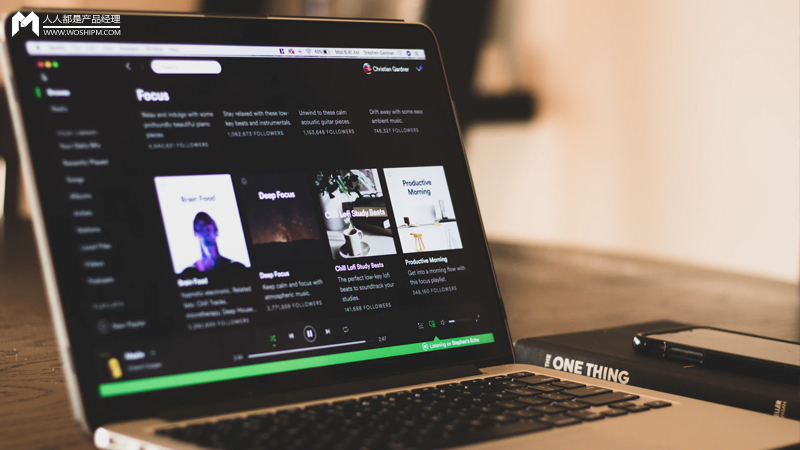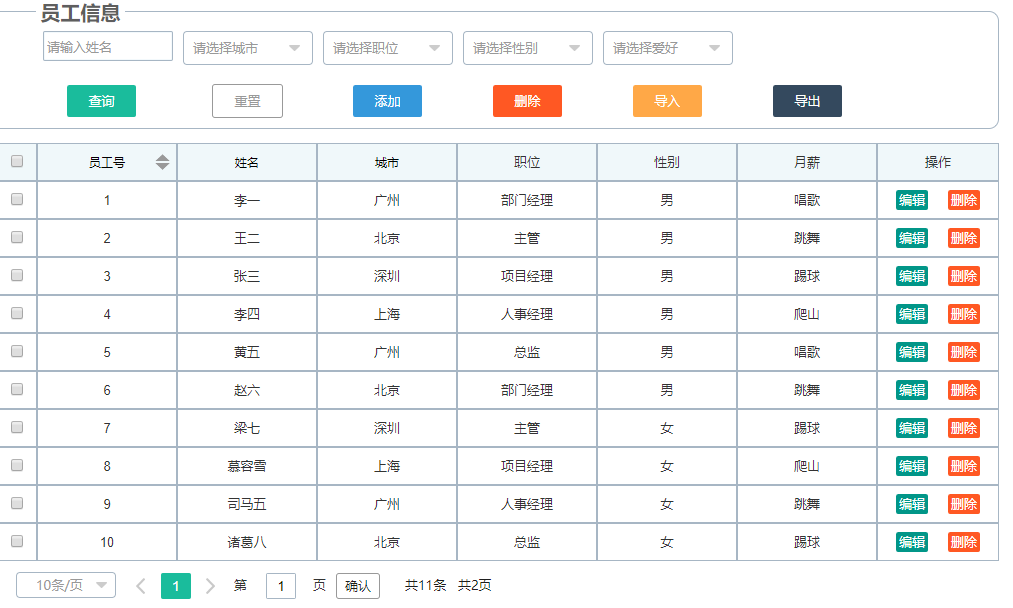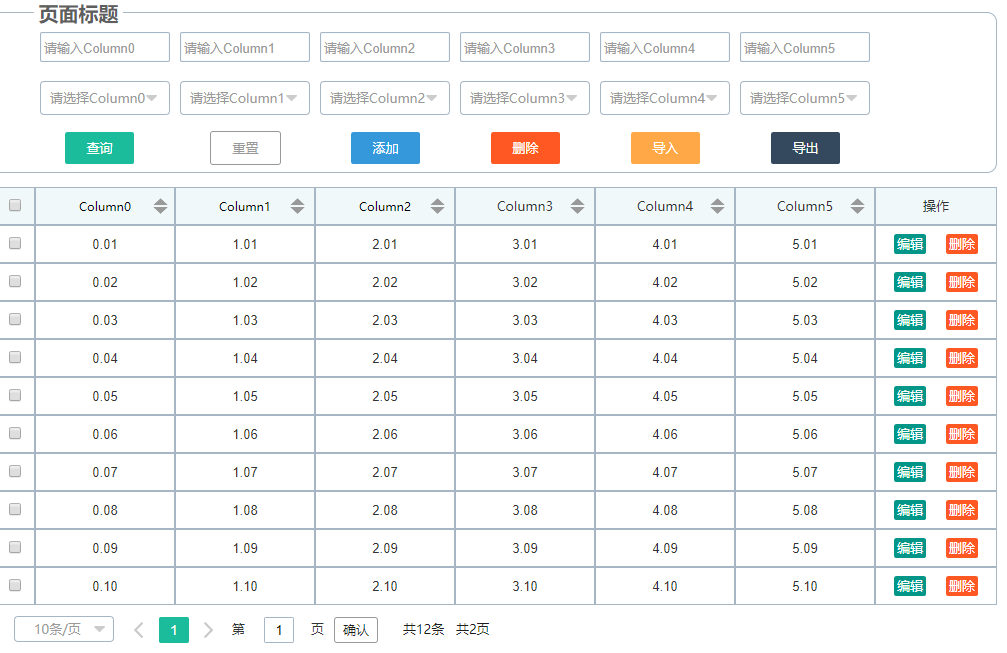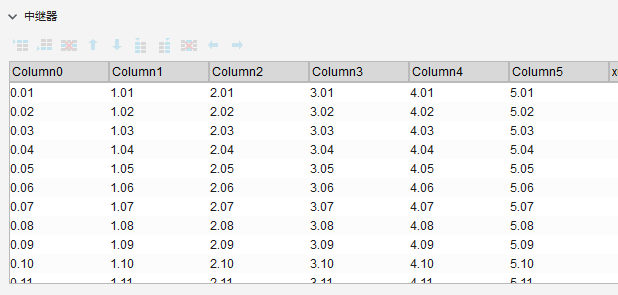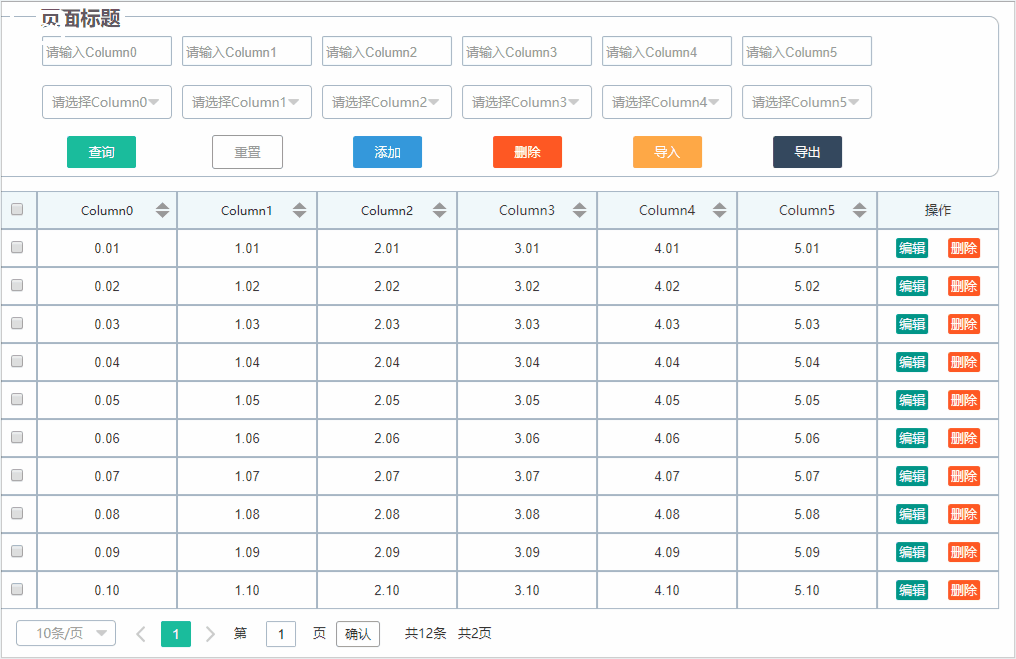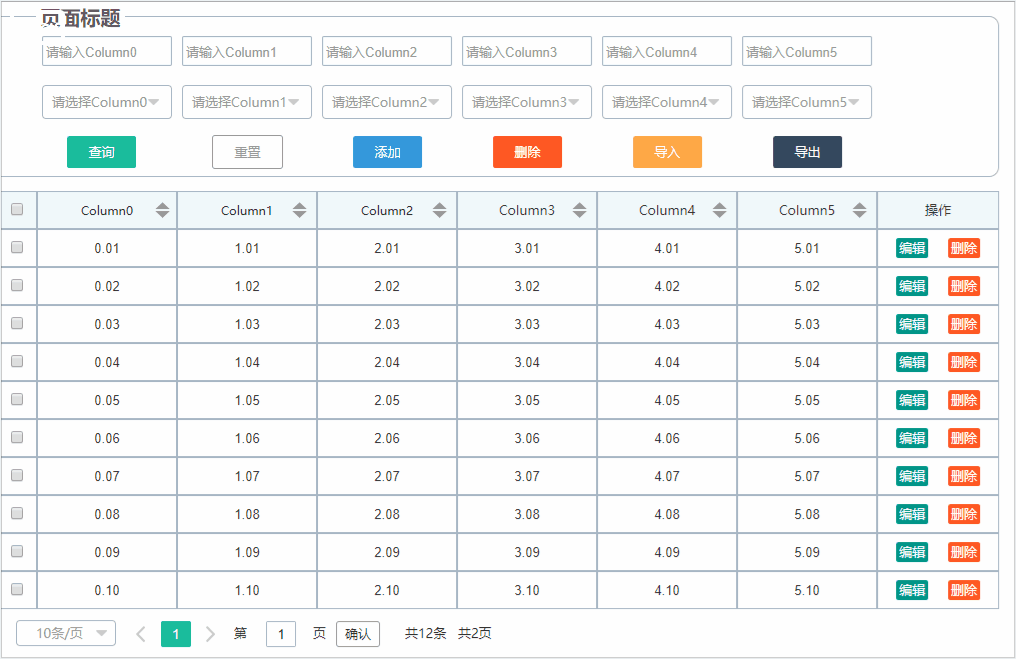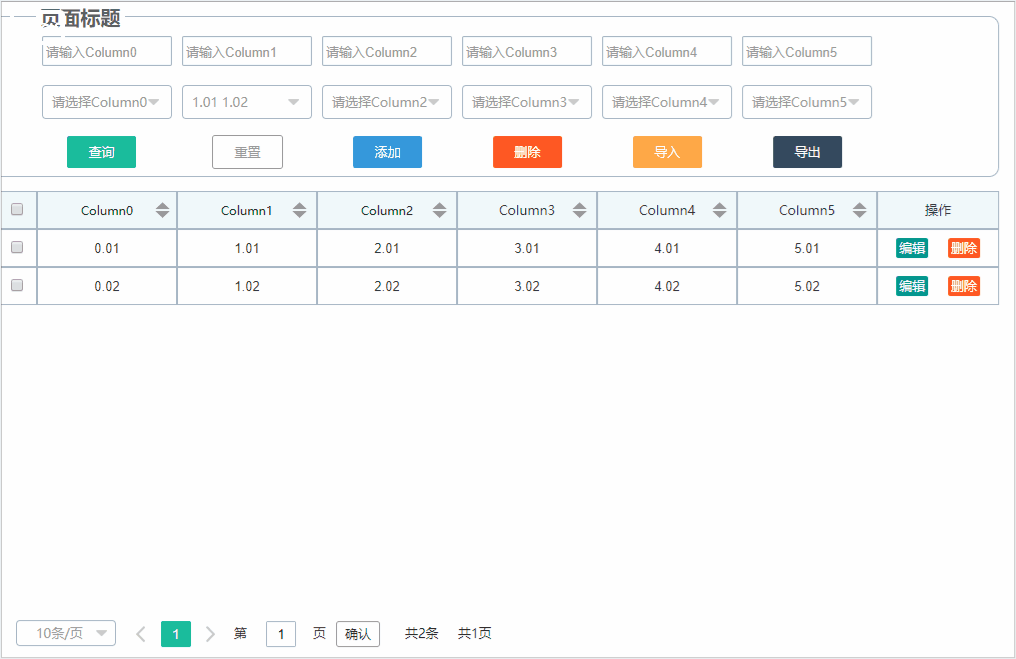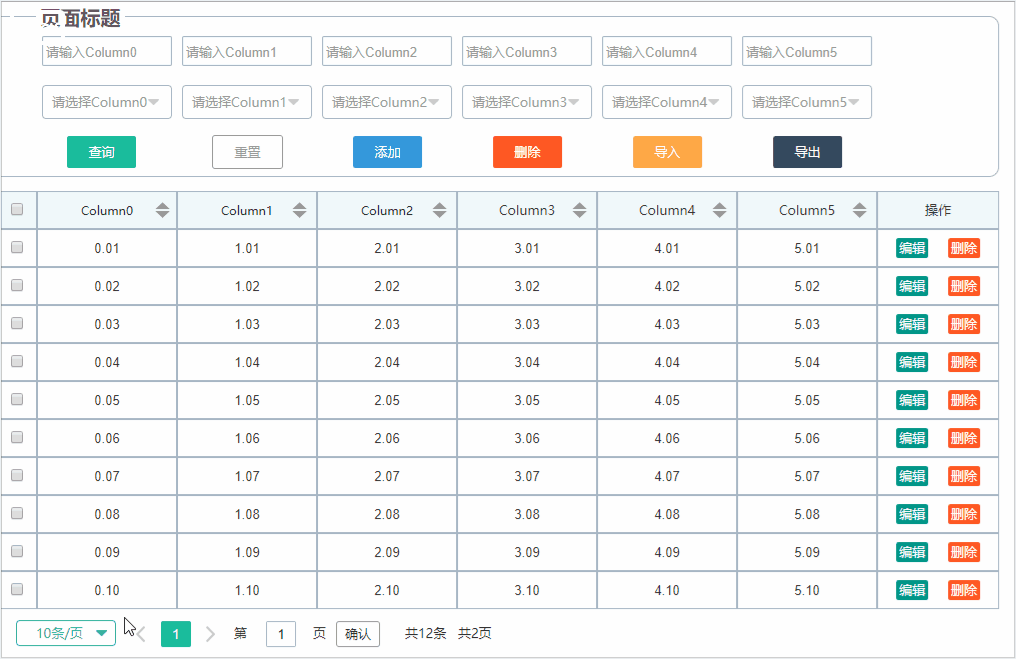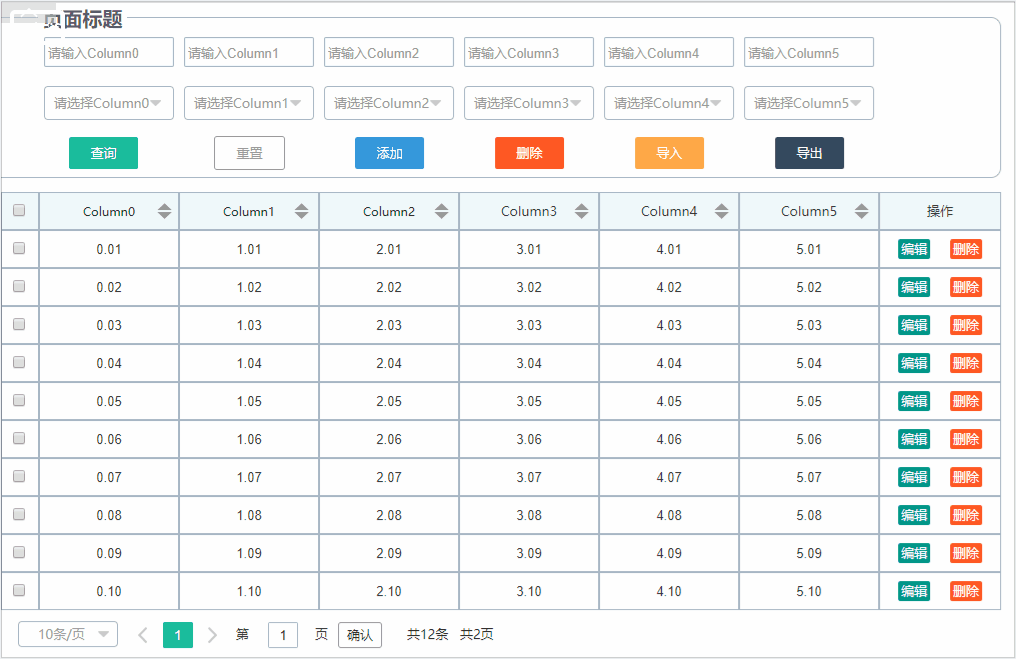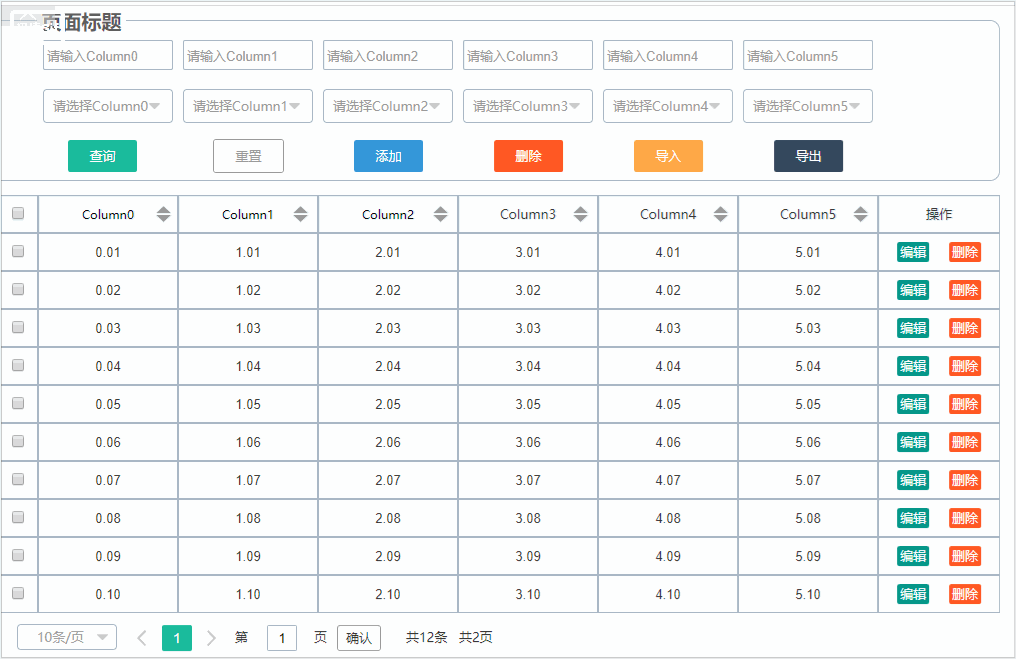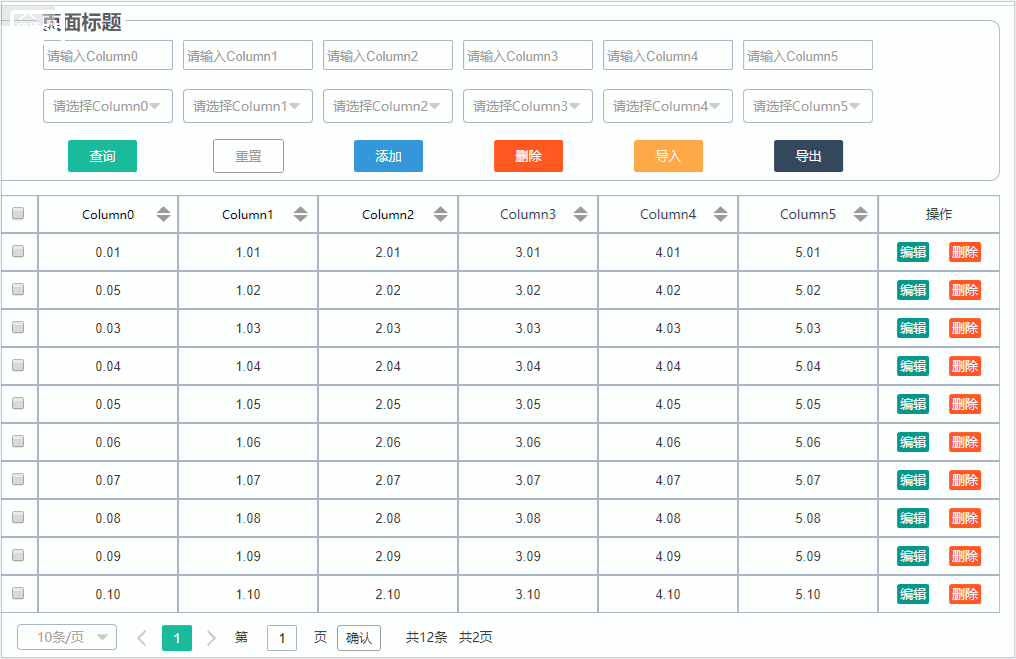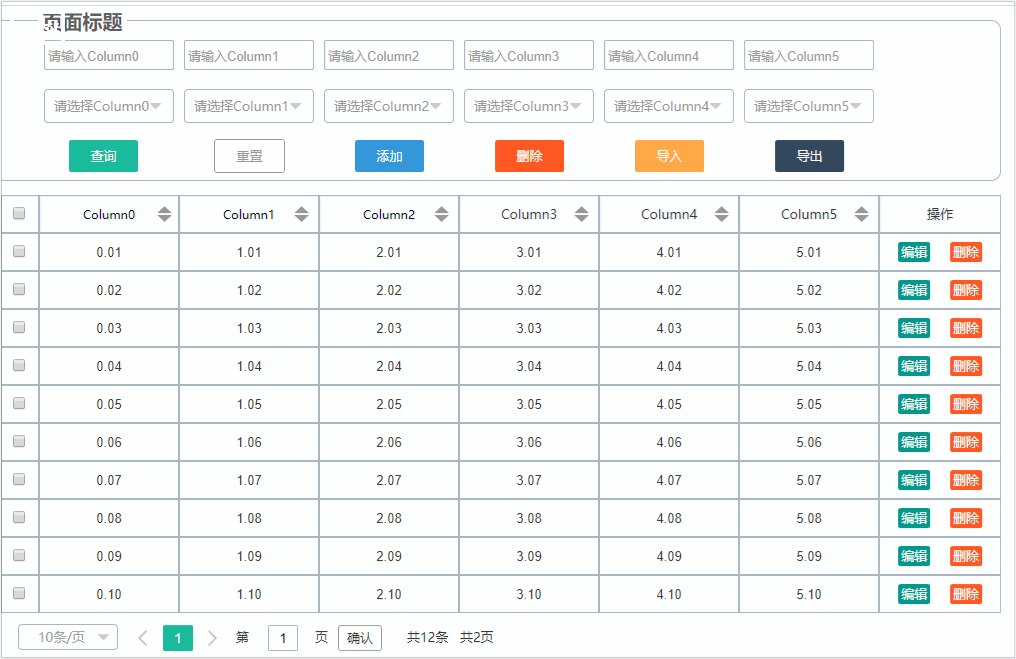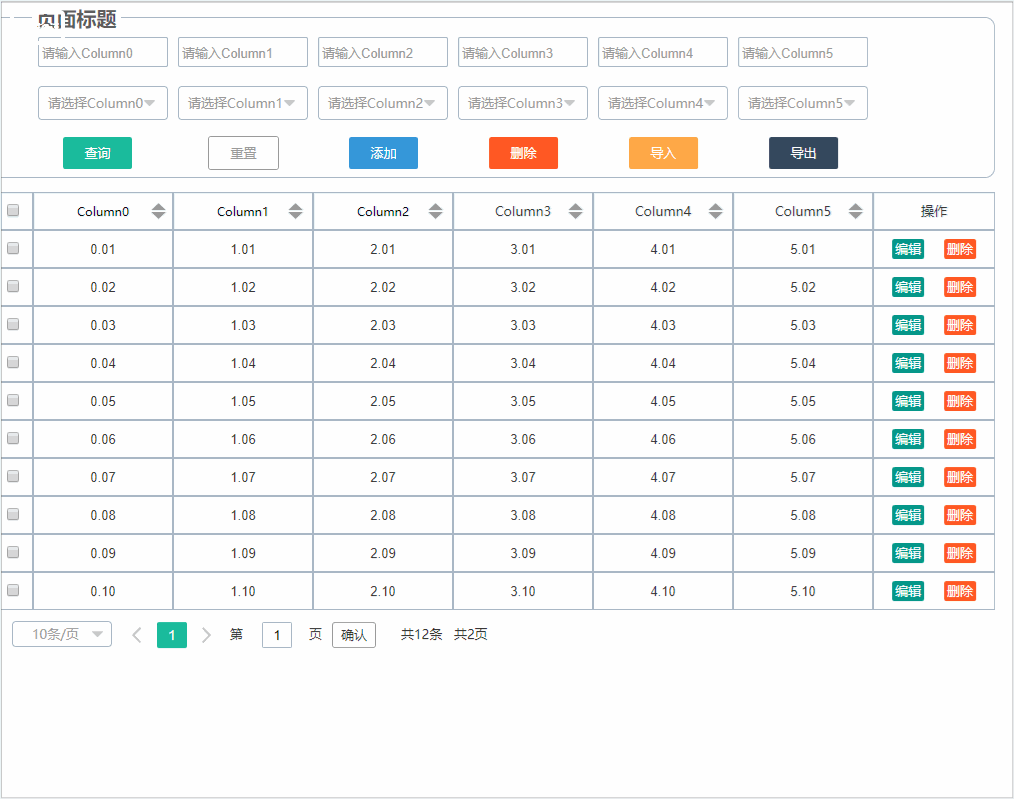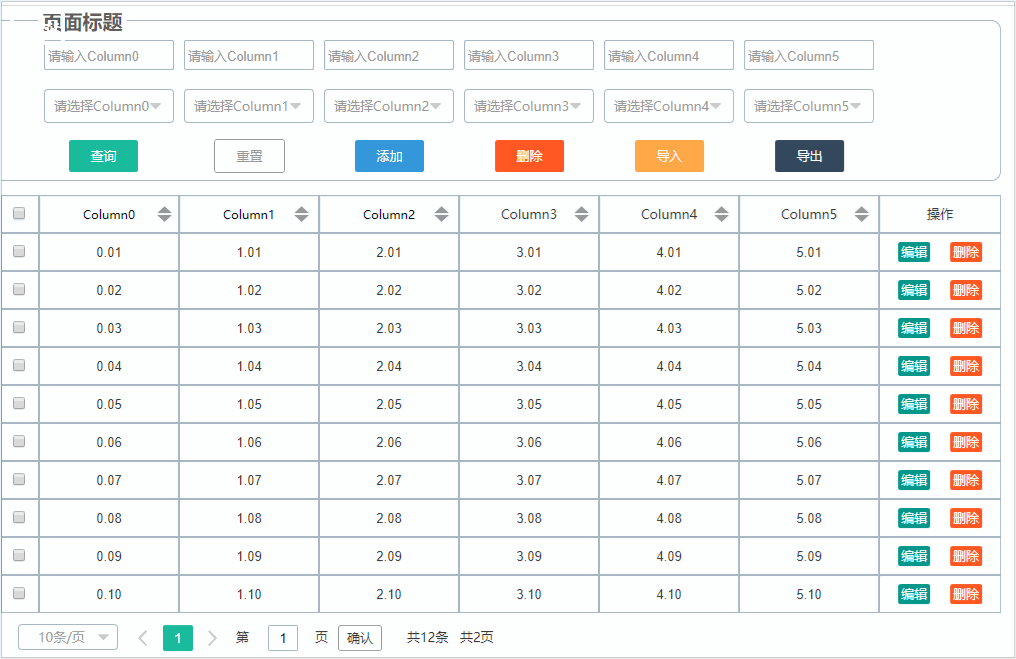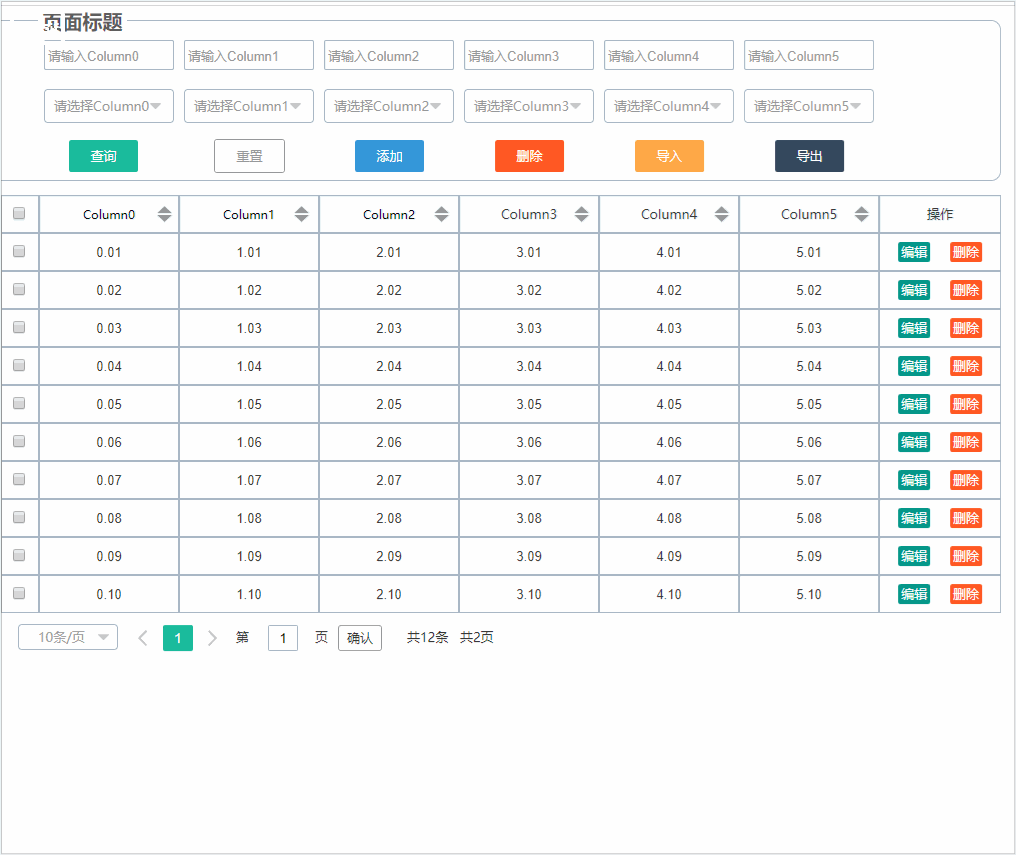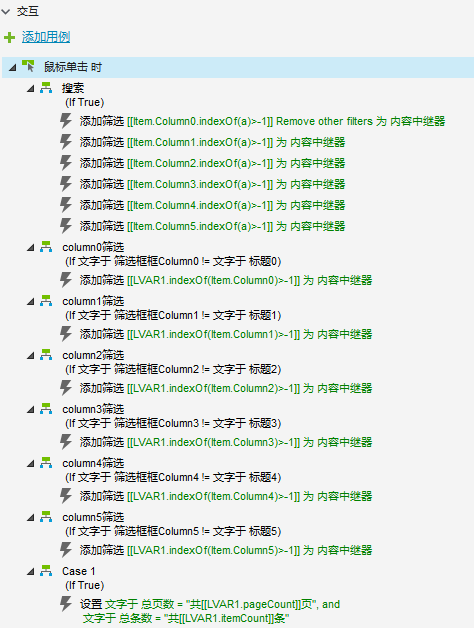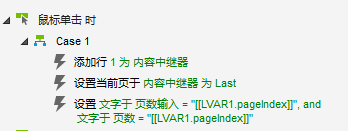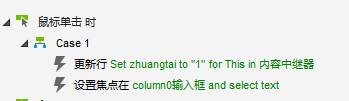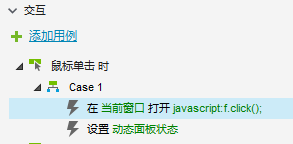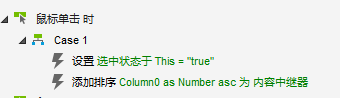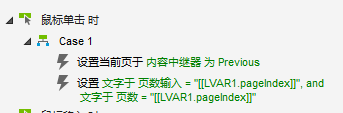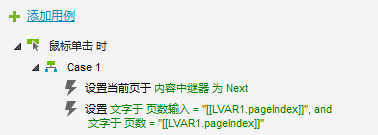| 打赏排行 | 用户名 | 打赏金额 | 时间 |
|---|---|---|---|
| 第1名 |
|
5金币 | 2019-10-29 |
最新回复 (12)
-

-
 yonghuairuogu 普通用户 2021-5-28
yonghuairuogu 普通用户 2021-5-28 -

-

-

-

-

-

-

-
 Jameshuang 普通用户 2020-1-11
Jameshuang 普通用户 2020-1-11 -

-